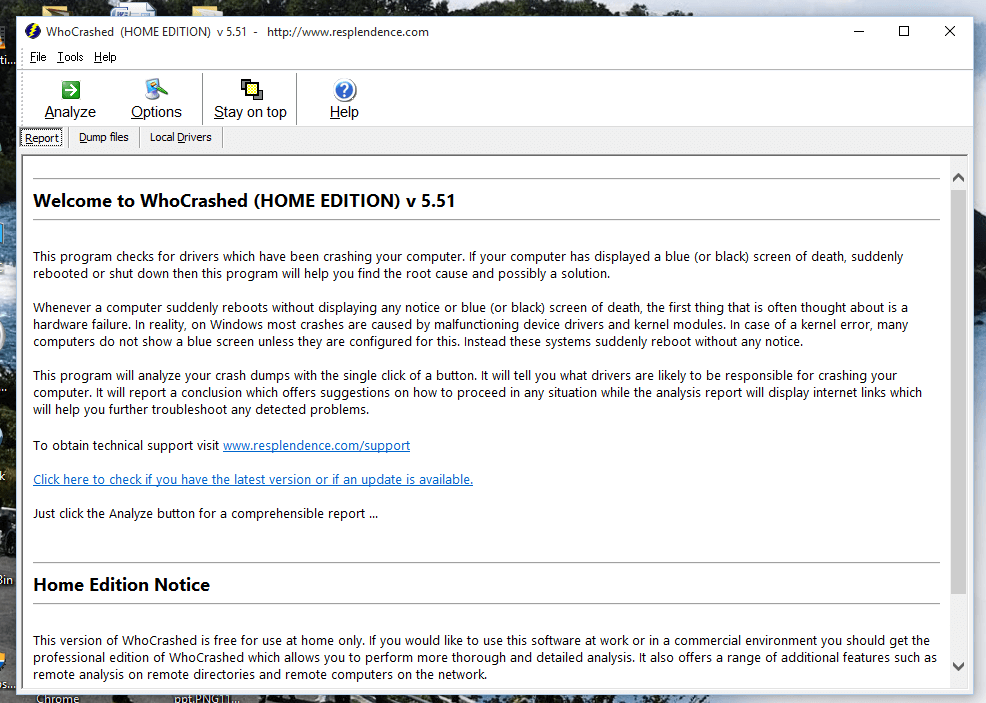Ci sono modi più semplici per usare il tuo app di posta sul tuo Windows 1o tablet o PC. Se stai utilizzando il touchscreen tavoletta o laptop che ha Windows 10 installato in esso, quindi non è più necessario eseguire vari passaggi per eliminare la posta come contrassegnarla nella casella di sinistra, facendo clic sull'icona elimina e infine trovalo nel cestino da cui puoi eliminarlo per sempre. La cancellazione delle mail sarà ora a portata di mano con un semplice tocco sulla mail corrispondente.
Esistono varie azioni che possono essere eseguite su un'e-mail mediante l'azione di scorrimento, ad esempio spostando l'e-mail in a cartella diversa, archiviandola, eliminandola, contrassegnandola come letta o non letta o anche contrassegnando la posta come importante. Lascia che ti guidiamo attraverso i passaggi su come sbarazzarti della posta indesiderata facendola scorrere verso sinistra o verso destra.
Leggi anche: Come attivare la notifica e-mail con avviso sonoro in Windows 10
Come utilizzare lo scorrimento per eliminare l'e-mail in Windows 10
Passo 1:
Fare clic sull'icona Start in basso a sinistra sul desktop. Apri la tessera denominata posta chiamato sotto l'argomento La vita a colpo d'occhio sulla destra.
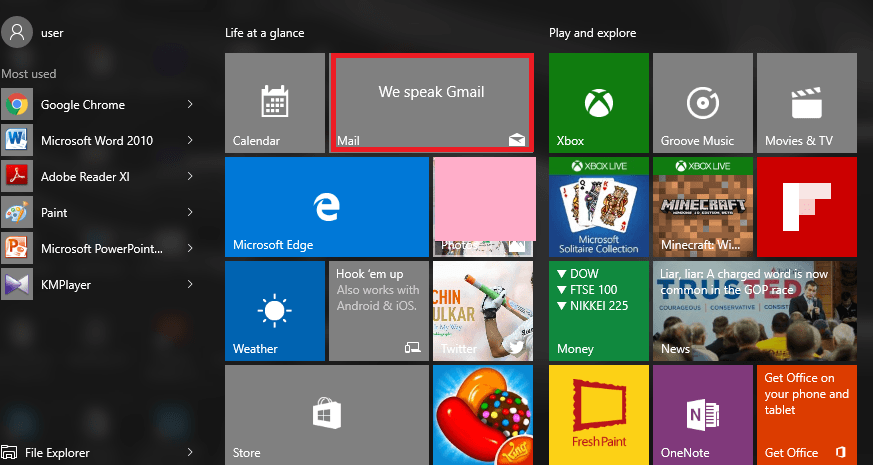
Passo 2:
Se sei già registrato, la tua posta appare direttamente. Altrimenti aggiungi il tuo account collegandolo con Outlook, Yahoo o Gmail, apri la posta tramite nome utente e password e accetta le sue politiche.
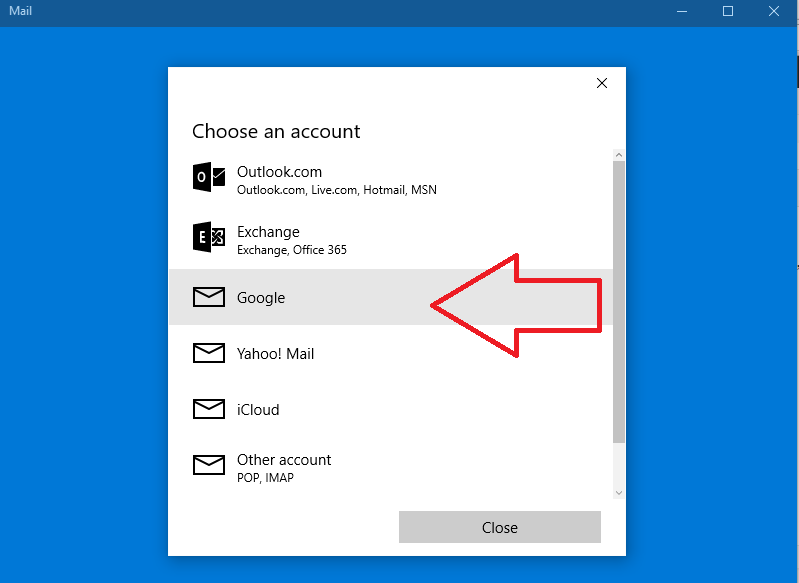
Passaggio 3:
Una volta aperta la posta, fai clic sull'opzione Impostazioni che sarà indicata da un'icona a forma di ingranaggio in basso a sinistra.
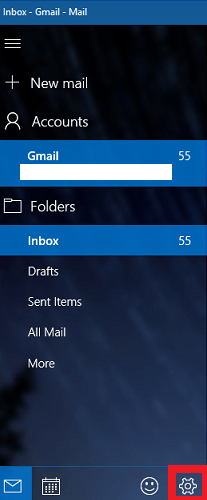
Passaggio 4:
Nel menu che si apre, scorri verso il basso e trova Azioni rapide nella sua lista di opzioni. Fare clic su di esso.
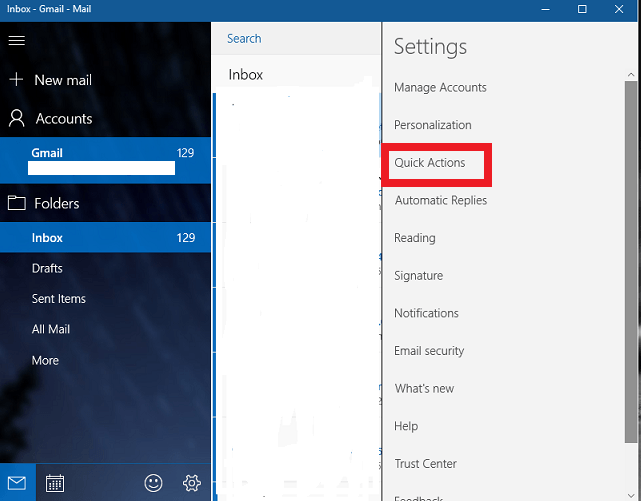
Passaggio 5:
Ora devi premere la barra accanto a Scorri e spostarla sul lato On. Solo allora puoi impostare varie opzioni per Swipe.
Passaggio 6:
Seleziona l'opzione Elimina a partire dal Scorri verso sinistra/passa il mouse sul menu. Per impostazione predefinita, sarà impostato su Archivio. Ciò ti consente di eliminare le e-mail semplicemente scorrendo a sinistra d'ora in poi. Inoltre puoi cambiarlo per scorrere verso destra cambiando l'opzione in alto.
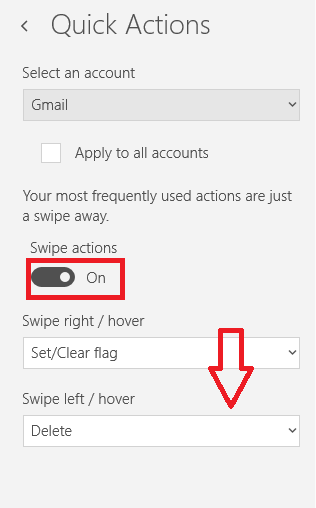
Passaggio 7:
Apri la Posta in arrivo, fai scorrere la posta indesiderata alla sua sinistra e la troverai nella cartella Cestino.
Risparmia tempo d'ora in poi utilizzando Windows 10 utilità al massimo.